Comment réparer EA.com incapable de connecter le problème
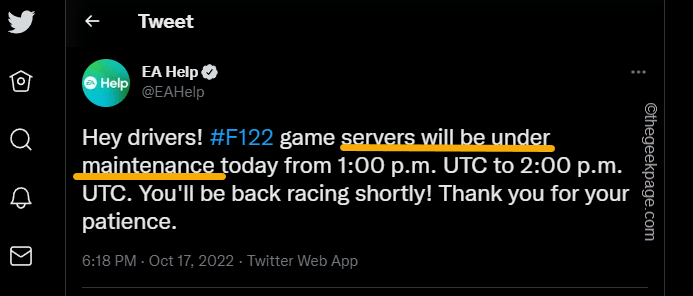
- 946
- 263
- Victor Charpentier
Presque tous les jeux EA ou Electronics Arts ont des fonctionnalités en ligne pour les joueurs. Habituellement, après avoir installé un jeu à partir d'origine ou de jeu EA, si vous essayez de le jouer pour la première fois, il doit établir une connexion au serveur EA pour l'authentification. Mais, certains jeux peuvent vomir "La connexion au serveur a expiré. Voir EA.com / incapable de se connecter"Car il ne peut pas se connecter à un serveur EA. Vous pouvez jouer à des jeux EA hors ligne, mais des jeux comme Apex Legends sont complètement fiables sur une connexion de serveur. Suivez ces solutions faciles si vous voyez le même message d'erreur.
Table des matières
- Correction 1 - Fermez et relancez le jeu
- Correction 2 - Vérifiez le serveur d'EA
- Correction 3 - Testez la connexion réseau
- Correction 4 - Désactivez les paramètres du pare-feu Windows
Correction 1 - Fermez et relancez le jeu
Cela peut être juste un problème unique. Le moyen le meilleur et le plus rapide de résoudre le problème est de relancer le jeu une fois. Donc, avant de faire quoi que ce soit d'autre, nous vous suggérons de faire ça.
1. Fermer le jeu. Si vous ne pouvez pas utiliser la méthode normale pour fermer le jeu, vous pouvez utiliser le Alt + F4 Keys ensemble pour forcer la fermeture du jeu.
2. Habituellement, lorsque vous fermez le jeu, il reprend la course en arrière-plan.
3. Alors, appuyez sur le Win Key + X Clés à la fois. Ensuite, appuyez sur "Gestionnaire des tâches«Pour y accéder.
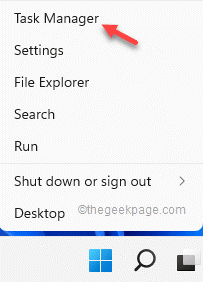
4. Maintenant, regardez dans le 'Processus en arrière-plan' section.
5. Rechercher le processus de jeu. Juste, sélectionnez le jeu et appuyez sur "Tâche finale"Pour tuer le processus de jeu.
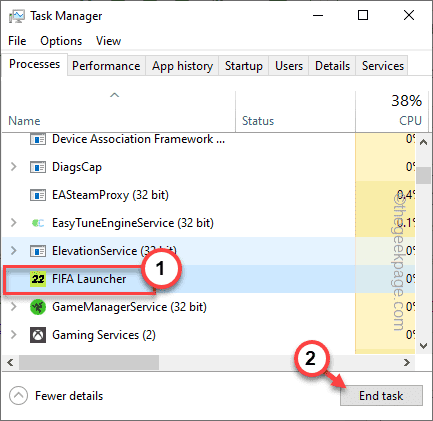
Après cela, fermez le gestionnaire de tâches.
Correction 2 - Vérifiez le serveur d'EA
EA Les serveurs régionaux peuvent parfois être en panne. La meilleure façon de vérifier la page Twitter de l'EA.
1. Ouvrez la page d'aide EA.
2. Ici, passez simplement par les tweets et vérifiez s'il y a un tweet sur la maintenance du serveur du jeu.
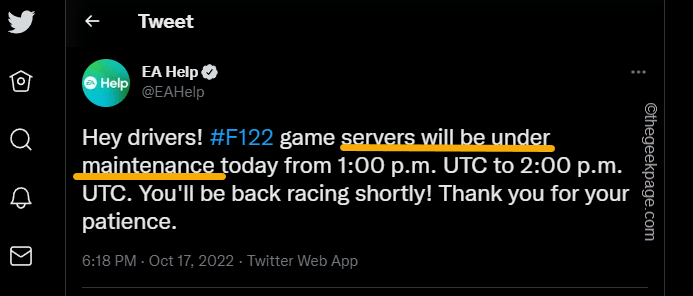
3. De plus, vous pouvez rechercher dans divers autres chaînes Twitter EA dédiées au jeu pour ces tweets.
Comme si vous rencontrez ce problème avec le jeu Maddennfl, vous pouvez visiter la page Maddennfl pour plus d'informations.
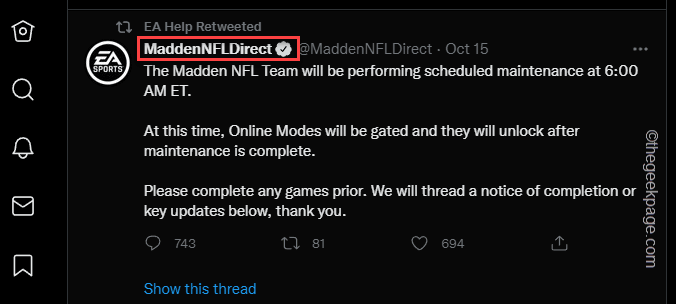
Si les serveurs sont en panne, vous ne pouvez rien faire. Attendez simplement que EA termine la maintenance et redémarrez le serveur. Ensuite, vous pouvez à nouveau vous connecter à EA.
Si vous ne pouvez rien voir sur la page Twitter d'EA, vous pouvez le faire.
1. Ouvrez une page Web vierge et allez dans Downdetector.COM Page Web.
2. Ensuite, tapez le nom du jeu avec lequel vous avez des ennuis et appuyez sur Entrée.
Comme si vous faites face à ce problème avec FIFA 22 ou FIFA 23, vous devez taper "FIFA"Dans la boîte de recherche.
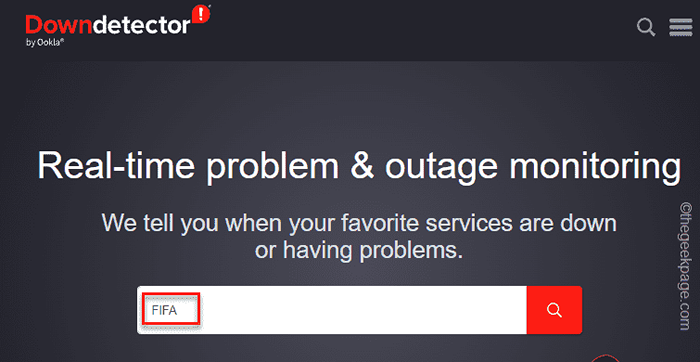
3. Maintenant, vérifiez ce que dit le résultat de la recherche. Comme si vous remarquez "Les rapports des utilisateurs n'indiquent aucun problème actuel à”Message alors le problème est associé à votre système.
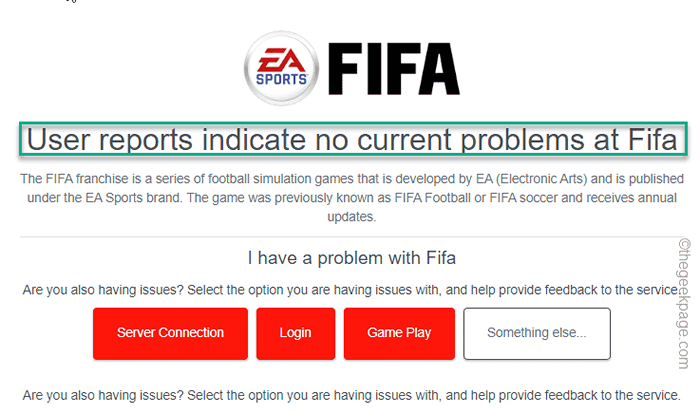
De cette façon, vous pouvez savoir ce qui cause le problème.
Correction 3 - Testez la connexion réseau
Une autre chose que vous pouvez faire est d'exécuter des diagnostics réseau pour identifier et résoudre le problème.
1. Ouvrez la fenêtre Paramètres. Vous pouvez le faire en appuyant Key Windows + i Clés ensemble.
2. Maintenant, cliquez sur "Système”Du volet gauche.
3. Ensuite, faites défiler vers le bas et appuyez sur "Dépanner«Pour y accéder.
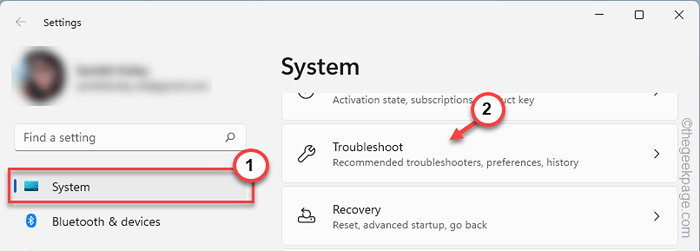
4. Lorsque vous allez à la page suivante, appuyez sur «Autres dépanneurs«Pour explorer les paramètres.
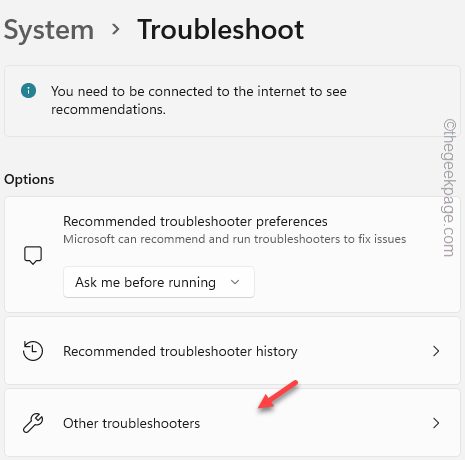
5. Ensuite, sur l'écran de droite, trouvez le "Connexions Internet”Dépanneur.
6. Maintenant, cliquez sur "Courir”Pour exécuter le dépanneur réseau.
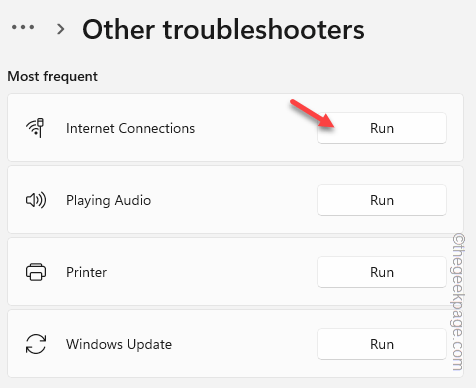
Laissez le dépanneur vérifier ce qui cause ce problème et résoudre.
Correction 4 - Désactivez les paramètres du pare-feu Windows
Parfois, les nouvelles connexions de jeu sont bloquées par le pare-feu Windows.
1. Au début, appuyez sur le Gagner la clé + r Clés ensemble.
2. Alors, tu dois taper ceci dans la boîte de course et frapper Entrer.
pare-feu.cpl
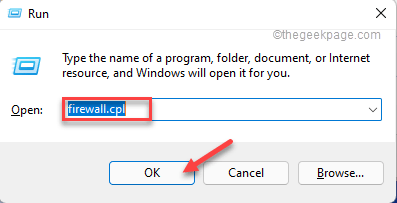
3. Sur la page du pare-feu de défenseur Windows, cliquez sur "Tourner ou désactiver le pare-feu de défenseur Windows".
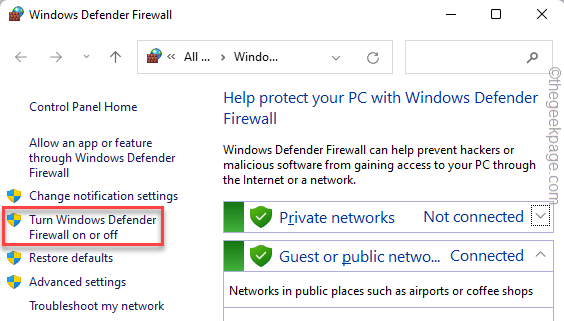
4. Ensuite, choisissez le «Éteignez le pare-feu de défenseur Windows (non recommandé)«Réglage pour les paramètres du réseau« privé »et« public ».
5. Ensuite, appuyez sur "D'ACCORD".
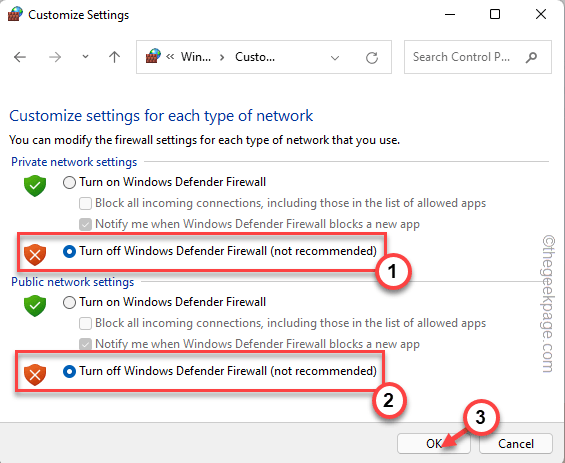
Après cela, relancez le jeu et testez. Cette fois, vous ne rencontrez aucune difficulté à jouer au jeu.
Conseils alternatifs -
1. Si vous utilisez un antivirus tiers, désactivez-le et jouez au jeu. Parfois, l'antivirus peut bloquer la connexion de jeu de serveur. Si cela résout votre problème, vous pouvez désinstaller le logiciel antivirus.
2. Parfois, redémarrer le routeur peut également aider à résoudre ce problème.
- « Comment fixer MmedgewebView2.EXE High Memory Usage Problème
- Comment résoudre le problème des modules complémentaires de Firefox ne fonctionne pas »

